Настройка содержимого электронной почты опроса Viva Glint
Настройте Microsoft Viva Glint содержимое электронной почты для приглашений на опросы, напоминаний и уведомлений о результатах опроса в разделе Коммуникации программы. При необходимости настройте пользовательский домен отправки электронной почты и логотип компании для писем с опросами. Чтобы понять, как включить или отключить электронную почту, а также дополнительные сведения о настройке коммуникаций см. в разделе Настройка коммуникаций в сводке по программе.
Важно!
Always-On программы опросов не включают сообщения электронной почты или раздел "Сообщения".
Пользовательские домены и темы и логотипы (необязательно)
В Центре Администратор Майкрософт (MAC) администратор M365 может при необходимости настроить личный домен отправки для вашей организации. В Центр администрирования Microsoft Entra настройте фирменную символику вашей организации, чтобы включить свой логотип в сообщения опроса:
- Настройка личного домена отправки
-
Настройка фирменной символики компании
- Чтобы добавить логотип вашей организации в сообщения Viva Glint опросов, настройтебаннерформы> входа в Центр администрирования Microsoft Entra.
Оба элемента являются необязательными шагами , которые могут быть предприняты вашей организацией для дальнейшей настройки взаимодействия с участниками опроса.
Примечание.
- Настраиваемые домены отправки, настроенные в MAC, могут повлиять на другие продукты M365. Полный список см. в статье Настройка личного домена отправки .
- Viva Glint команды имеют доступ к ограниченным метрикам доставки электронной почты. Использование личного домена отправителя предоставляет организации прямой доступ к данным доставки электронной почты.
- Предварительный просмотр в области настройки электронной почты на платформе всегда отображает логотип Viva Glint. Отправьте предварительную версию электронной почты , чтобы увидеть настраиваемый логотип вашей организации.
разделы Email
Чтобы изменить содержимое электронной почты, перейдите в раздел Коммуникации нужной программы опроса, щелкните значок карандаша, чтобы изменить данное сообщение электронной почты, а затем в появившемся поле редактирования щелкните значок карандаша для редактирования содержимого.
Viva Glint приглашения на опросы и напоминания содержат несколько редактируемых разделов:
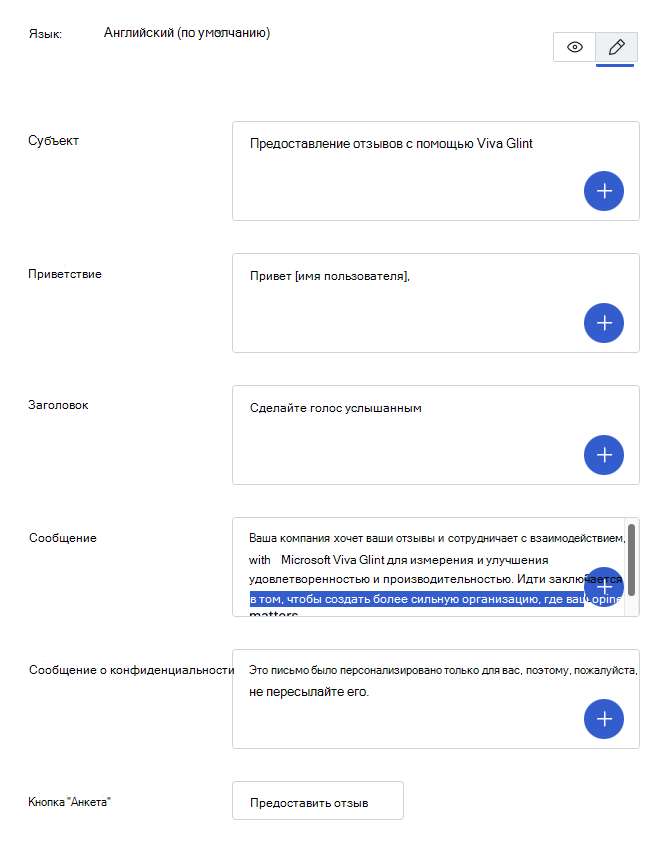
Следующие разделы электронной почты с приглашением и напоминанием поддерживают несколько абзацев, чтобы разбить и подчеркнуть важный текст:
- Сообщение
- Сообщение о конфиденциальности
Добавьте настройки в каждый раздел и выберите Сохранить изменения в правом верхнем углу, чтобы сохранить все изменения.
Предостережение
- Гиперссылки и HTML не поддерживают содержимое в Viva Glint настраиваемых сообщений электронной почты. Эти элементы могут вызвать проблемы с доставкой или блокировкой электронной почты.
- Администраторы Viva Glint могут добавлять ссылки в виде обычного текста, например
www.microsoft.com.- Некоторые версии Microsoft Outlook автоматически преобразуют текстовую ссылку в ссылку с возможностью щелчка. Чтобы избежать проблем с отрисовкой ссылок, убедитесь, что URL-адрес обычного текста не превышает 100 символов или равен 100 символам, или создайте сокращенную ссылку.
макросы Email
Макросы в Viva Glint сообщениях электронной почты позволяют вашей организации добавлять заполнители, которые извлекут сведения из данных сотрудников и из Viva Glint. Включите отделы, имена руководителей или предполагаемые минуты для завершения опроса в тексте электронной почты, чтобы дополнительно настроить его для участников опроса. Чтобы добавить макрос, выберите разделы электронной почты со значком "плюс", где он существует, и выберите макрос в раскрывающемся меню.
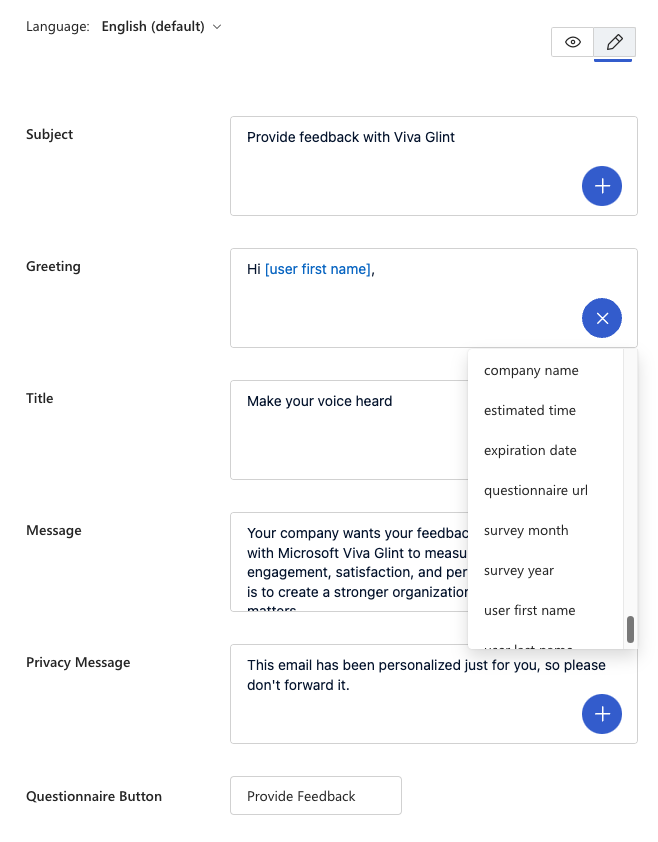
Управление переводами
Любые изменения, внесенные в текст электронной почты на английском языке, должны быть внесены на все другие языки опроса. Используйте приведенные здесь рекомендации для управления переводами электронной почты.
Использование раскрывающегося списка языка
В области редактирования электронной почты после настройки содержимого на английском языке используйте раскрывающееся меню Язык , чтобы выбрать другие языки опроса и добавить переводы в каждый раздел опроса. Выберите Сохранить изменения в правом верхнем углу, чтобы сохранить все изменения.
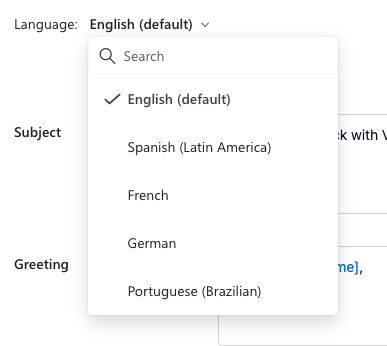
Использование импорта содержимого программы
Используйте это руководство по переводу , чтобы импортировать обновленные переводы для сообщений электронной почты после изменения текста на английском языке.
Электронное письмо с уведомлением о результатах опроса
Электронное письмо с уведомлением о результатах опроса предназначено для уведомления руководителей о том, что их результаты готовы к просмотру на Viva Glint панелях мониторинга. Он содержит несколько разделов, включая некоторые из них, которые ссылаться на дополнительные ресурсы.
Разделы, которые можно легко настроить:
- Текст кнопки
- Приветствие
- Основное название
- Предварительный просмотр текста
- Subject
- Название
- Заголовки чаевых
- Описание подсказки
Разделы, которые можно избежать настройки:
- Ссылки
- Значки
В следующих разделах электронной почты с уведомлением о результатах поддерживаются несколько абзацев для разбиения и выделения важного текста:
- Описание
- Основное название
- Описание подсказки 1
- Описание подсказки 2
- Описание подсказки 3
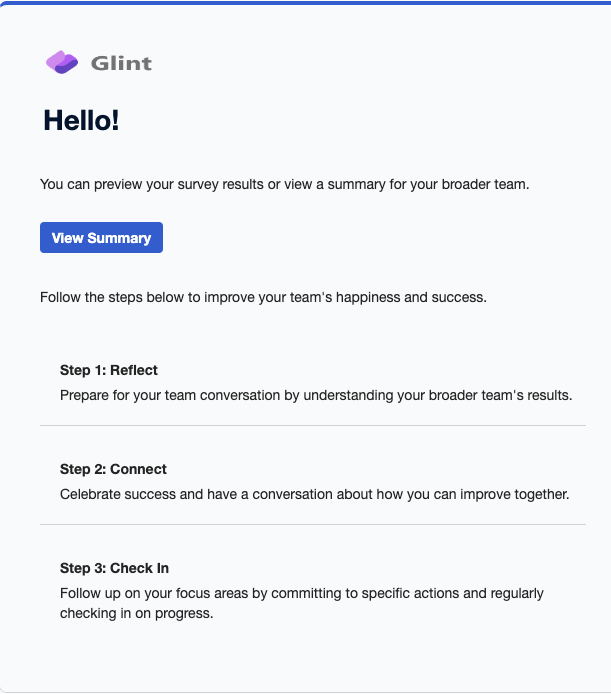
Предварительный просмотр сообщений электронной почты
После настройки электронной почты используйте параметр предварительной версии Viva Glint, чтобы отправить себе пример электронной почты.
Совет
Для предварительного просмотра электронной почты на других языках выберите пользователя preview as, которому назначен код языка, для которого требуется просмотреть предварительную версию. Дополнительные сведения см. в разделе ЯзыкViva Glint основы атрибутов сотрудников.
Примечание.
- Чтобы упростить проверку электронной почты, предварительные просмотры сообщений электронной почты для опросов, требующих проверки подлинности с помощью Entra, не включают ссылку Entra за кнопкой "Предоставить отзыв".
- Предварительный просмотр сообщений электронной почты можно отправлять только для приглашений на опрос. Напоминания и уведомления о результатах опроса можно просмотреть в области редактирования на платформе.